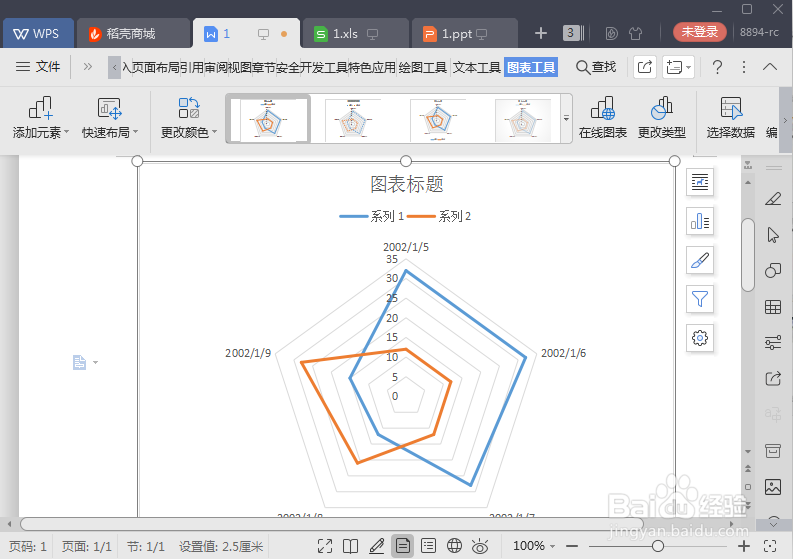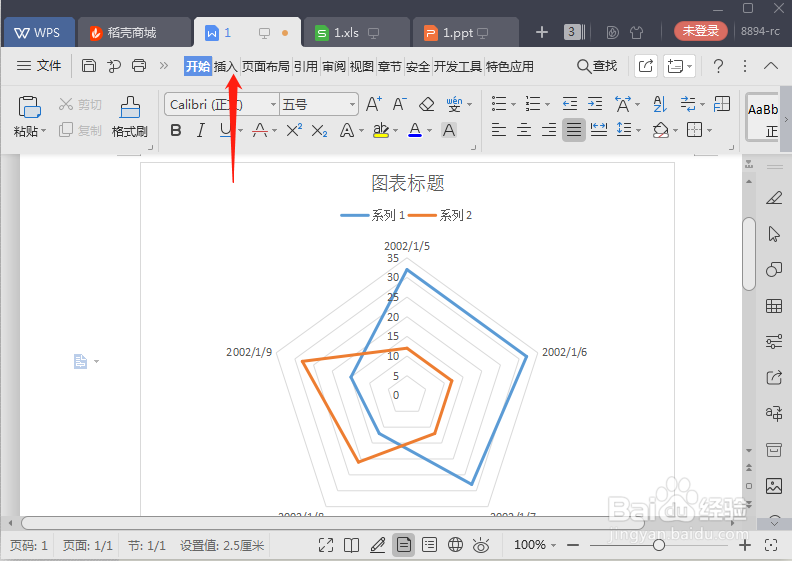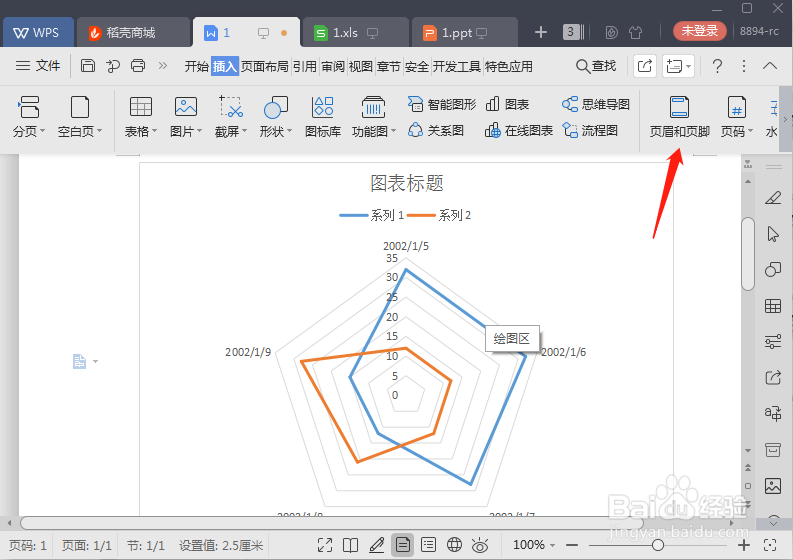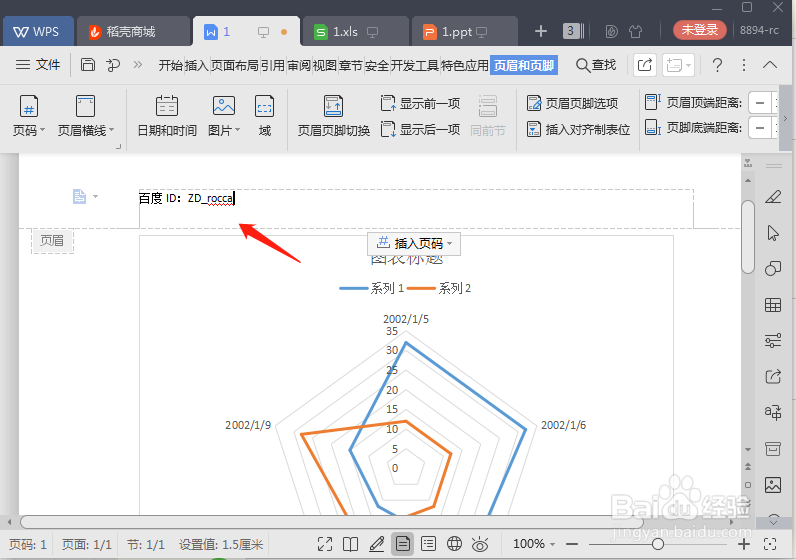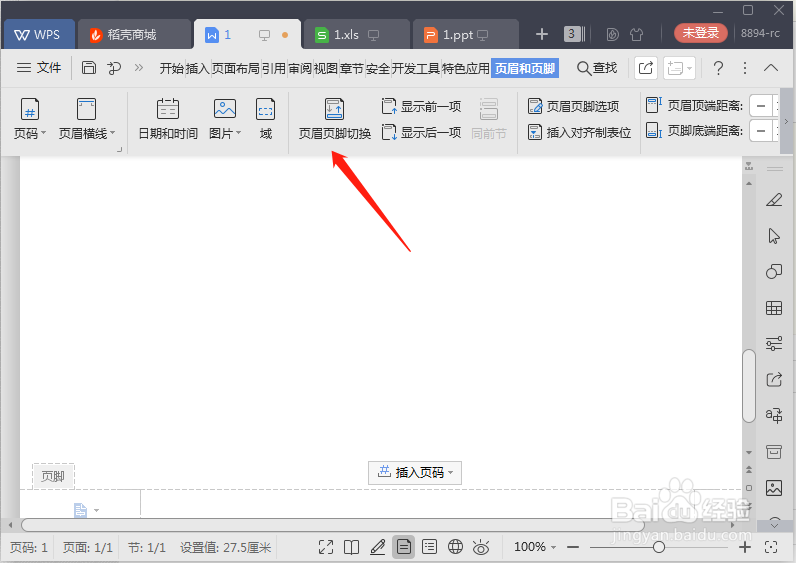当文档内容比较多的时候,为了使文档更加的嘀芟苒疾有条理,需要加入页眉和页脚来说明,那么WPS2019文字如何插入页眉页脚?
工具/原料
系统:windows 8 64位
软件:WPS 2019
插入页眉和页脚
1、打开一个WPS文字文档,如图所示
2、点击菜单栏上的【插入】,如图所示
3、选择下方的【页眉和页脚】,如图所示
4、这时候会进入编辑页眉内容,编辑页眉,如图所示
5、编辑完页眉内容,点击【页眉页脚切换】,如图所示
6、跳转到页脚编辑,编辑页脚内容,然后点击【关闭】
7、总结:1.打开文件;2.插入-页眉页脚;3.编辑页眉;4.切换到页脚;5.编辑页脚。